Usar planos personalizados em Apple Fitness+
Pode começar a usar planos personalizados pré‑concebidos que refletem os seus tipos de atividade, durações, música e dias preferidos para treinar. Os planos personalizados pré‑concebidos incluem o seguinte:
Mantenha a consistência. Um plano de treino e meditação que utiliza automaticamente o seu histórico e preferências de Fitness+ (as suas atividades, durações, instrutores, música e dias da semana preferidos para treinar) e apresenta de forma inteligente um plano pronto a usar para o ajudar a cumprir os seus objetivos.
Vá mais longe. Um plano de treino e meditação que aumenta a duração dos tipos de atividade do plano “Mantenha a consistência”.
Introdução. Um plano que inclui as atividades que selecionou quando iniciou a sua assinatura de Fitness+. Se não tiver feito nenhuma seleção, a opção “Começar” apresenta um horário de atividades populares de Fitness+. Consulte Assinar Apple Fitness+.
Também pode criar o seu próprio plano personalizado que se adapte à sua agenda e ajude a atingir os seus objetivos de atividade física. Depois de concluir o plano personalizado, pode repeti‑lo em qualquer altura.
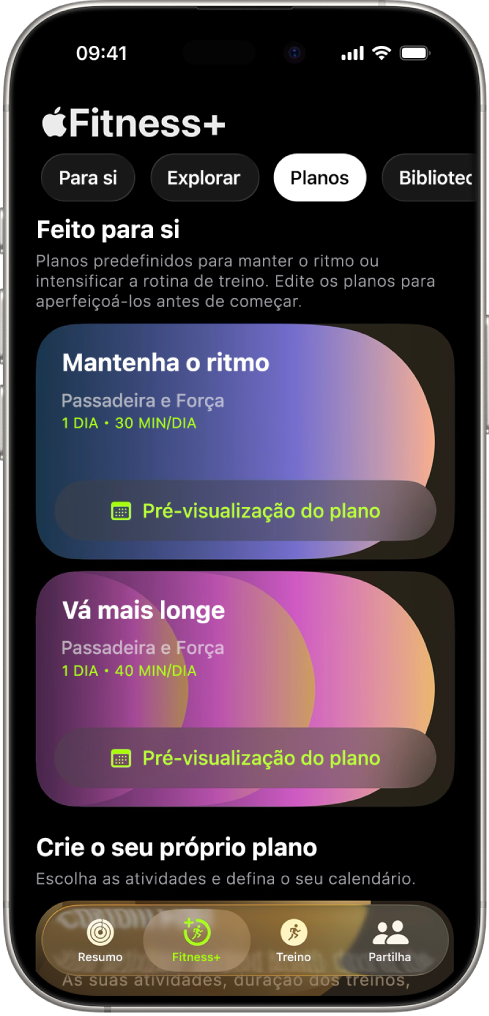
Editar os planos personalizados pré‑concebidos
Aceda à aplicação Fitness
 no iPhone ou iPad e, depois, (no iPhone) toque em “Fitness+”.
no iPhone ou iPad e, depois, (no iPhone) toque em “Fitness+”.Toque em “Planos” e, depois, em “Pré‑visualizar plano”, junto a “Mantenha a consistência”, “Vá mais longe” ou “Começar”.
Para editar o plano, proceda de uma das seguintes formas:
Alterar a data de início: toque na data e escolha uma opção.
Alterar a duração do plano: toque na duração do plano junto a “Duração do plano” e escolha uma opção.
Adicionar uma atividade ou um dia extra ao plano: toque em “Adicionar atividade” ou “Adicionar um dia”, escolha uma opção e, depois, toque em
 .
.Editar uma atividade no plano: toque em “Editar” junto a uma atividade, altere o tipo de atividade, duração ou dia da semana e, depois, toque em
 .
.Apagar uma atividade: toque em “Editar” junto a uma atividade e, depois, toque em “Apagar atividade”.
Escolher instrutores preferidos: toque em “Instrutores” e, depois, escolha os instrutores que pretende para cada tipo de atividade.
Escolher música preferida: toque em “Música” e, depois, escolha uma opção.
Toque em “Criar plano”.
Criar um plano personalizado
Aceda à aplicação Fitness
 no iPhone ou iPad e, depois, (no iPhone) toque em “Fitness+”.
no iPhone ou iPad e, depois, (no iPhone) toque em “Fitness+”.Proceda de uma das seguintes formas:
Toque em “Planos”, desloque-se até “Plano personalizado” e, depois, toque em “Crie o seu próprio plano”.
Toque em “Para si”, passe o dedo para a esquerda na parte superior do ecrã até “Criar um plano personalizado” e, depois, toque em “Criar um plano”.
Proceda da seguinte forma:
Selecionar o programa semanal: toque nos dias em que pretende treinar.
Selecionar a duração total dos treinos: toque numa duração junto a “Tempo total por dia”.
Selecionar a duração do plano: toque numa duração junto a “Duração do plano”.
Selecionar os tipos de atividade que pretende fazer: toque, no máximo, em cinco atividades.
Nota: pode ser necessário aumentar a duração total dos treinos e o número de dias em que pretende treinar semanalmente para incluir mais atividades no seu plano personalizado.
Toque em “Rever plano” e, depois, proceda de uma das seguintes formas:
Selecionar quando é que o plano começa: toque numa data de início por baixo de “Rever plano”.
Alterar as atividades do plano: passe o dedo para a esquerda no programa semanal para rever os tipos de atividade incluídos no plano.
Toque numa atividade para alterar o tipo de atividade e as respetivas definições e, depois, toque em “Atualizar”.
Adicionar uma atividade ao plano: se pretender adicionar uma atividade extra a um dos dias do plano, passe o dedo para a esquerda num dia e, depois, toque em “Adicionar”. Toque na atividade para alterar o tipo de atividade e as respetivas definições e, depois, toque em “Adicionar”.
Escolher preferências de instrutores e música: toque em “Instrutores e música” para selecionar os tipos de instrutores e géneros musicais que pretende incluir no plano.
Toque em “Criar plano”.
Modificar o plano personalizado
Depois de criar o seu plano personalizado, pode alterar as atividades que foram selecionadas com base nas suas preferências.
Aceda à aplicação Fitness
 no iPhone ou iPad e, depois, (no iPhone) toque em “Fitness+”.
no iPhone ou iPad e, depois, (no iPhone) toque em “Fitness+”.Proceda de uma das seguintes formas:
Toque em “Planos” e, depois, em “Ver plano”.
Toque em “Para si” e, depois, toque em “Ver plano”.
Proceda de qualquer uma das seguintes formas:
Visualizar os detalhes do plano personalizado: toque em
 e, depois, toque em “Detalhes do plano”.
e, depois, toque em “Detalhes do plano”.Alterar o nome do plano personalizado: toque em
 e, em seguida, toque em “Alterar o nome do plano”.
e, em seguida, toque em “Alterar o nome do plano”.Rever os treinos do plano personalizado: passe o dedo para a esquerda para ver todas as atividades agendadas em cada semana do plano.
Trocar um treino: toque em
 junto a uma atividade e, depois, toque num novo treino para o substituir.
junto a uma atividade e, depois, toque num novo treino para o substituir.Nota: só pode trocar treinos no dia em que tem atividades agendadas.
Iniciar o plano personalizado
Aceda à aplicação Fitness
 no iPhone ou iPad e, depois, (no iPhone) toque em “Fitness+”.
no iPhone ou iPad e, depois, (no iPhone) toque em “Fitness+”.Toque em “Planos” ou “Para si” e, depois, em “Iniciar”.
Quando estiver pronto para começar, toque em
 .
.
Nota: quando iniciar o plano personalizado, recebe lembretes no iPhone para começar. Encontrará mais informação em Alterar definições da aplicação Fitness no iPhone.
Apagar o plano personalizado
Aceda à aplicação Fitness
 no iPhone ou iPad e, depois, (no iPhone) toque em “Fitness+”.
no iPhone ou iPad e, depois, (no iPhone) toque em “Fitness+”.Proceda de uma das seguintes formas:
Toque em “Planos” e, depois, em “Ver plano”.
Toque em “Para si” e, depois, toque em “Ver plano”.
Toque em
 , toque em “Terminar plano” e, depois, toque novamente em “Terminar plano”.
, toque em “Terminar plano” e, depois, toque novamente em “Terminar plano”.
Após ter apagado um plano personalizado, pode reiniciá-lo em qualquer altura. Toque em “Planos”, desloque-se para baixo até “Planos guardados”, toque num plano e, depois, toque em “Repetir plano”.
Repetir um plano personalizado
Depois de concluir ou apagar um plano personalizado, pode repeti‑lo em qualquer altura.
Aceda à aplicação Fitness
 no iPhone ou iPad e, depois, (no iPhone) toque em “Fitness+”.
no iPhone ou iPad e, depois, (no iPhone) toque em “Fitness+”.Toque em “Planos”, desloque-se até “Planos guardados” e, depois, toque num plano.
Toque em “Repetir plano” e, depois, escolha uma das seguintes opções:
Repetir o plano com os mesmos treinos e meditações: toque em “Repetição exata”.
Repetir o plano com novos treinos e meditações: toque em “Repetição atualizada”.